Cara Mengirim Pemberitahuan Push RSS Feed Shopify (Mudah)
Diterbitkan: 2024-06-26Tahukah Anda bahwa Anda dapat mengirim pemberitahuan push umpan RSS Shopify secara otomatis?
Membuat konten secara terus-menerus dan mengelola toko Shopify adalah kerja keras. Namun jika Anda menjalankan bisnis yang serius, Anda tahu bahwa membuat konten saja tidak cukup. Anda juga harus bisa mempromosikan konten Anda.
Dan pemberitahuan push adalah cara terbaik untuk mendapatkan pelanggan dengan cara yang hemat biaya. Apa yang membuat pemberitahuan push begitu bagus sebagai alat pemasaran adalah bahwa pemberitahuan tersebut dapat sepenuhnya diotomatisasi.
Di situlah pemberitahuan push RSS muncul.
Inilah masalahnya: Shopify tidak dilengkapi dengan RSS feed langsung. Tapi ada solusinya.
Dan jika Anda mengatur pemberitahuan push RSS dengan cara yang benar, setiap kali Anda mempublikasikan konten di situs Anda, pelanggan Anda secara otomatis mendapatkan pemberitahuan push yang mengarahkan mereka ke konten Anda.
Pada artikel ini, kami akan menunjukkan kepada Anda cara mengatur push otomatis RSS feed Shopify di situs Anda.
Kirim Kampanye Pemberitahuan Push Umpan RSS Shopify Hari Ini!
Pemberitahuan push adalah alat pemasaran yang sangat efektif dan berbiaya rendah untuk membantu Anda meningkatkan lalu lintas berulang, keterlibatan, dan penjualan dengan autopilot.
- Cara Mengaktifkan Umpan RSS Shopify untuk Produk
- Cara Mengaktifkan Pemberitahuan Push Umpan RSS Shopify
- Langkah #1: Instal PushEngage
- Langkah #2: Buat Kampanye Pemberitahuan Push RSS Baru
- Langkah #3: Atur Pengaturan Pemberitahuan RSS
- Langkah #4: Pilih Postingan untuk Dipromosikan
- Langkah #5: Atur Ikon Pemberitahuan Push RSS
- Langkah #6: Pilih Gambar Besar untuk Notifikasi Umpan RSS
- Langkah #7: Tetapkan Durasi Pemberitahuan Push
- Langkah #8: Tetapkan Parameter UTM
- Langkah #9: Pilih Grup Audiens
- Apa yang harus dilakukan Setelah Anda Mengatur Pemberitahuan Umpan RSS Shopify
Cara Mengaktifkan Umpan RSS Shopify untuk Produk
Anda memerlukan aplikasi pihak ketiga untuk mengaktifkan umpan RSS Shopify di situs Anda. Ada banyak pilihan di luar sana, tapi saya sarankan menggunakan Mulwi Shopping Feeds.
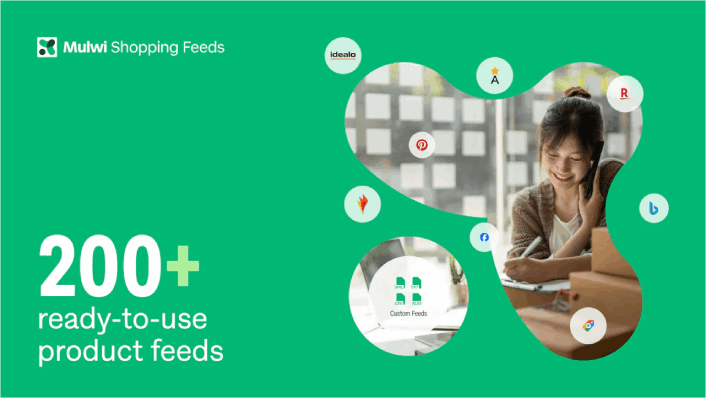
Mulwi memungkinkan Anda membuat feed XML khusus untuk toko Shopify Anda. Anda dapat dengan mudah membuat umpan RSS XML Shopify. Instal aplikasi ke toko Shopify Anda dan buat feed XML untuk produk Anda.
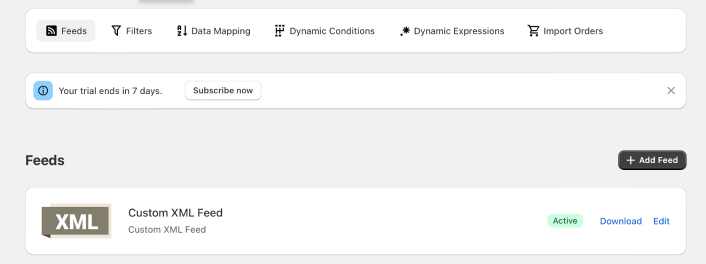
Saat Anda membuat umpan XML, Anda akan mendapatkan tautan ke umpan tersebut.
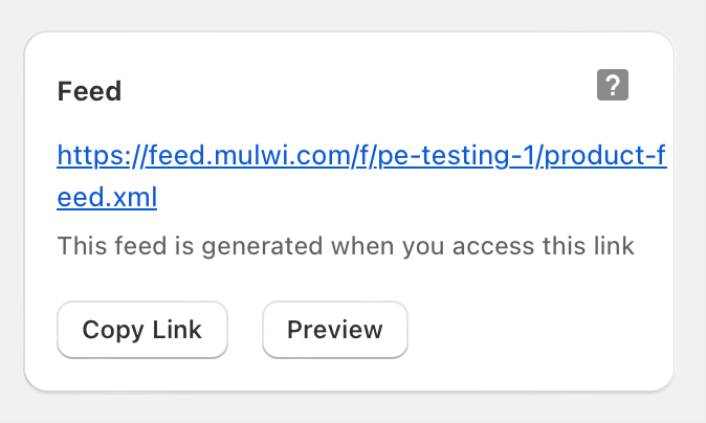
Klik tombol Salin Tautan untuk menyalin URL umpan RSS Shopify. Anda akan membutuhkannya nanti.
Cara Mengaktifkan Pemberitahuan Push Umpan RSS Shopify
Anda dapat mengatur pemberitahuan push umpan RSS Shopify untuk semua jenis situs web selama situs tersebut memiliki umpan RSS. Sekarang, Anda sudah memiliki tautan ke umpan RSS Anda. Jadi, Anda setengah siap.
Dan untuk mengirim notifikasi push RSS, Anda juga memerlukan vendor notifikasi push. Untuk artikel ini, kami akan menunjukkan cara menggunakan PushEngage untuk mengirim RSS push otomatis. PushEngage adalah perangkat lunak pemberitahuan push #1 di dunia. Jadi, kampanye Anda akan berada di tangan yang aman.
Mari kita mulai.
Langkah #1: Instal PushEngage
Anda dapat menginstal aplikasi PushEngage Shopify seperti aplikasi lainnya.
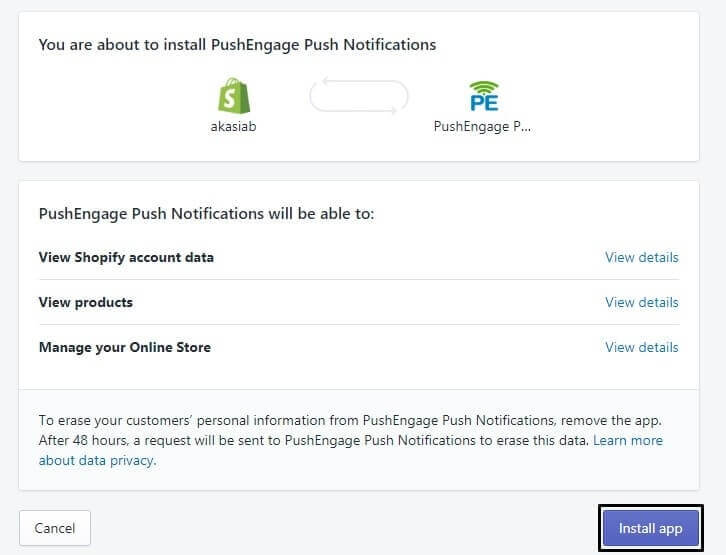
Setelah Anda selesai menginstal aplikasi,
buka dasbor PushEngage Anda dan konfigurasikan akun PushEngage Anda sehingga Anda dapat mengirimkan notifikasi secara instan.
Anda akan melihat daftar periksa 7 poin yang harus diselesaikan di dalam dasbor PushEngage Anda.
Cukup ikuti proses penyiapan dan Anda akan melihat pemberitahuan push ikut serta di situs web Anda setelah selesai.
Langkah #2: Buat Kampanye Pemberitahuan Push RSS Baru
Setelah Anda menginstal PushEngage di situs Anda, buka dasbor PushEngage Anda dan buka Kampanye » RSS Auto Push . Klik Buat Kampanye Baru :
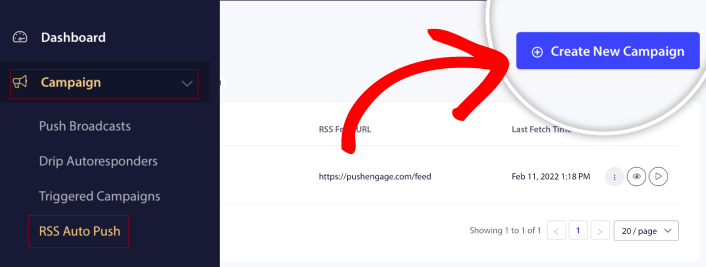
Ini akan membuat kampanye pemberitahuan push RSS yang baru. Anda dapat menyiapkan beberapa kampanye umpan RSS di PushEngage. Mulailah dengan memberi nama deskriptif pada kampanye Anda. Kemudian, tempelkan URL untuk umpan RSS Anda:
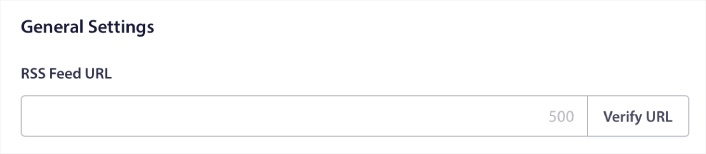
Di sinilah Anda menempelkan URL yang Anda dapatkan dari Mulwi. Klik Verifikasi URL setelah selesai.
Langkah #3: Atur Pengaturan Pemberitahuan RSS
Selanjutnya, Anda ingin mengatur Frekuensi Kampanye :
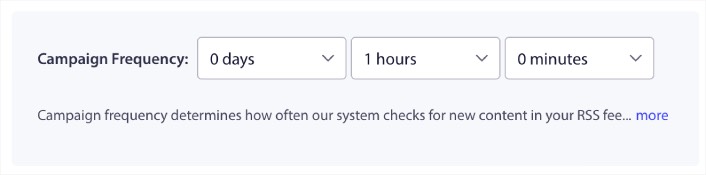
Frekuensi Kampanye adalah seberapa sering kampanye umpan RSS mencari konten baru di blog Anda untuk mengirimkan pemberitahuan push otomatis. Nilai minimumnya adalah 15 menit dan nilai maksimumnya adalah 7 hari.
Kami menyarankan mencari konten untuk dipromosikan setiap 2 hari sekali kecuali Anda adalah kantor berita. Untuk kantor berita, durasinya harus maksimal 15 menit. Ingatlah bahwa PushEngage hanya akan mencari konten baru setelah Anda menyiapkan dan mempublikasikan kampanye umpan RSS Anda.
Langkah #4: Pilih Postingan untuk Dipromosikan
Anda dapat memilih postingan apa yang akan dipromosikan. Anda dapat memilih antara Hanya item terbaru atau Semua item . Jika Anda mengatur pemberitahuan push RSS untuk memilih item terbaru saja, PushEngage hanya mengirimkan postingan terbaru:

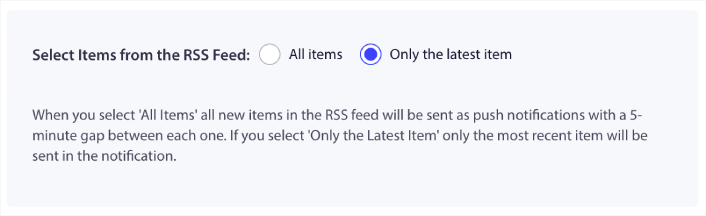
Atau, Anda dapat memilih opsi Semua item . Dalam hal ini, kampanye akan memilih semua postingan di situs Anda dan mengirimkan pemberitahuan push untuk setiap postingan dengan jeda 5 menit di antara postingan tersebut.
Langkah #5: Atur Ikon Pemberitahuan Push RSS
Ikon pemberitahuan push Anda menetapkan identitas merek Anda di pemberitahuan push RSS Anda. Sebaiknya gunakan tanda merek Anda agar pelanggan langsung mengetahui bahwa notifikasi tersebut berasal dari merek Anda.
Sekarang, ada dua pilihan di sini. Anda dapat mengunggah ikon notifikasi secara manual:
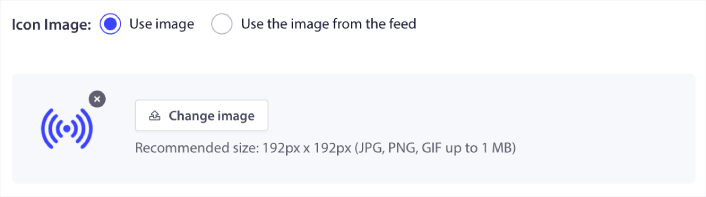
Dan itu sangat mudah dilakukan. Cukup klik Ubah gambar dan unggah ikon notifikasi Anda. Atau, Anda dapat mengambilnya dari RSS feed Anda:
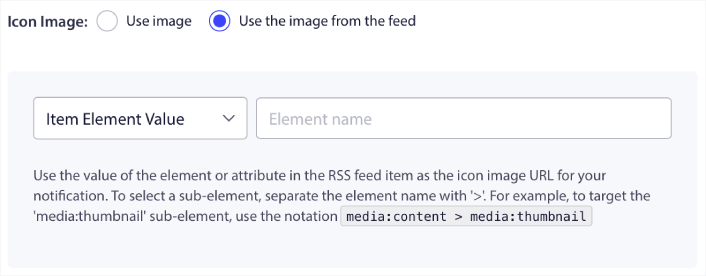
Anda dapat memilih elemen item atau atribut di dalam elemen untuk memilih ikon notifikasi secara dinamis dari feed. Biasanya, sebagian besar RSS feed akan menyimpan ikon situs di dalam elemen media:content item. Lebih khusus lagi, biasanya terletak di dalam atribut media:thumbnail dari elemen media:content .
Untuk menargetkan elemen, Anda dapat memilih opsi Item Element Value dan mengaturnya ke media:content . Atau, Anda dapat memilih opsi Nilai Atribut Elemen dan mengaturnya ke media:content > media:thumbnail .
CATATAN: Kami merekomendasikan penggunaan opsi ini hanya jika Anda tahu cara membaca XML. Umpan RSS mungkin tidak berisi ikon situs dalam tag XML yang sama seperti contoh kita. Jadi, jika Anda tidak yakin cara mengambil ikon notifikasi dari umpan RSS, sebaiknya unggah secara manual.
Langkah #6: Pilih Gambar Besar untuk Notifikasi Umpan RSS
Sekarang, kami akan memilih gambar besar untuk notifikasi RSS feed Anda. Sekali lagi, ada dua cara untuk melakukan ini. Anda dapat membiarkan PushEngage secara otomatis menemukan gambar dari umpan RSS:

Atau, Anda dapat secara manual memilih gambar mana yang Anda inginkan dari feed:
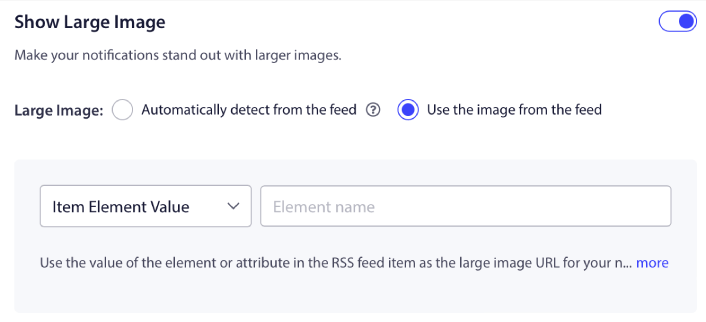
Ini sama persis dengan memilih ikon notifikasi dari RSS feed. Anda dapat sekali lagi memilih gambar dari elemen XML yang memuatnya atau Anda dapat memilih atribut spesifik yang berisi gambar pilihan Anda.
CATATAN: Kami hanya menyarankan memilih URL dari RSS feed Anda jika Anda tahu cara membaca XML. Jika Anda tidak yakin cara membaca XML, lebih baik biarkan PushEngage menemukan gambar terbaik untuk notifikasi Anda.
Langkah #7: Tetapkan Durasi Pemberitahuan Push
Durasi notifikasi push adalah berapa lama notifikasi tetap berada di baki notifikasi pelanggan Anda sebelum dihapus secara otomatis.
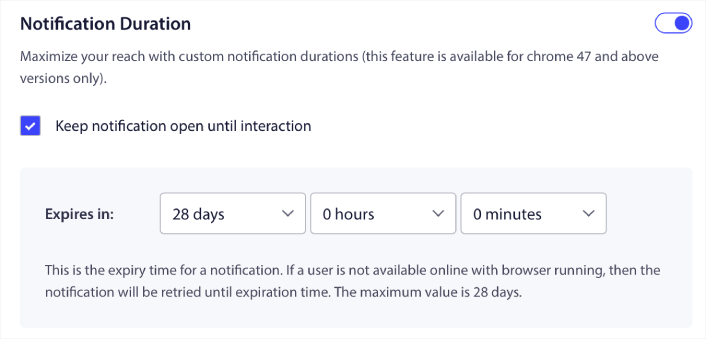
Jika Anda tidak ingin membanjiri pelanggan Anda dengan banyak notifikasi yang belum dibaca, mungkin yang terbaik adalah membiarkan notifikasi push tersebut kedaluwarsa dalam beberapa hari.
Tidak seperti notifikasi siaran atau bahkan notifikasi push otomatis lainnya, Anda tidak dapat menjadwalkan notifikasi push RSS. Jadi, Anda selalu memiliki opsi untuk tetap membuka notifikasi hingga pelanggan Anda berinteraksi dengannya, bahkan dalam batas masa berlakunya.
Langkah #8: Tetapkan Parameter UTM
Kita hampir selesai. Gulir ke bawah untuk mengatur parameter UTM Anda sendiri untuk melacak pemberitahuan push:
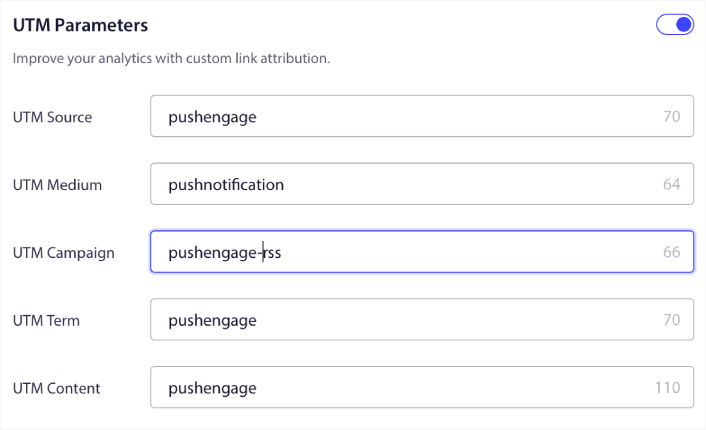
Dengan cara ini, Anda dapat mengatribusikan lalu lintas dari pemberitahuan push ini dengan mudah di Google Analytics.
Langkah #9: Pilih Grup Audiens
Terakhir, kami akan memilih Grup Audiens untuk mengirimkan pemberitahuan push RSS Anda. Anda dapat mengirimkan kampanye umpan RSS ke semua pelanggan Anda, atau Anda dapat membuat Grup Audiens untuk mengirimkan pemberitahuan push yang dipersonalisasi bahkan dari umpan RSS Anda.
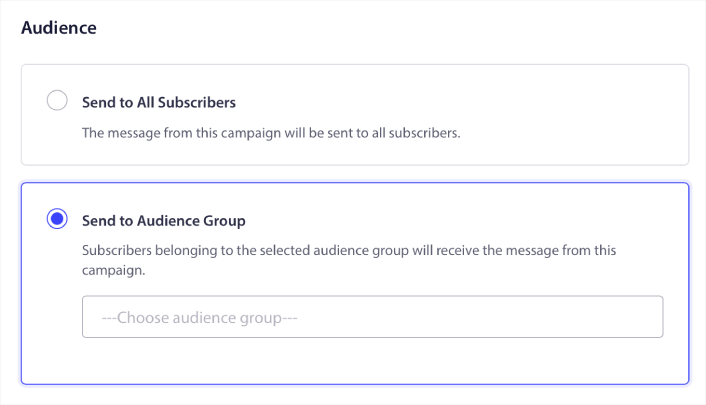
Dan itu saja! Hanya itu saja yang ada di sana.
Sekarang, setiap kali Anda memublikasikan postingan baru, setiap pelanggan pemberitahuan push di Grup Audiens yang dipilih akan secara otomatis menerima pemberitahuan push tentang konten baru Anda.
Apa yang harus dilakukan Setelah Anda Mengatur Pemberitahuan Umpan RSS Shopify
Saat ini, notifikasi umpan RSS Shopify Anda sudah aktif. Jika Anda baru dalam mengirim pemberitahuan push, Anda harus mengikuti proses pengujian pemberitahuan push lengkap sebelum ditayangkan. Ini akan membantu Anda memecahkan masalah umum sebelum pengunjung Anda melihatnya dan mulai mengeluh tentang pengalaman pengguna yang buruk.
Dan jika Anda belum melakukannya, silakan mencoba PushEngage. PushEngage adalah layanan pemberitahuan push #1 di dunia. Jadi, jika Anda serius ingin mengembangkan bisnis Anda, Anda harus berinvestasi di PushEngage.
Pemberitahuan push RSS sangat bagus. Namun Anda harus mulai membuat pemberitahuan push yang lebih bertarget untuk hasil yang lebih baik. Membuat kampanye pemberitahuan push khusus mungkin memerlukan waktu, namun itu sangat berharga. Bacalah artikel berikut sebelum Anda mengambil keputusan:
- Cara Mengonversi Pelanggan Menjadi Pembeli Menggunakan Pemberitahuan Push Web
- Praktik Terbaik Pemberitahuan Push
- 21 Contoh Pesan Selamat Datang Situs Web Terbaik yang Dapat Anda Gunakan
- Mengapa Pemberitahuan Push Selamat Datang Itu Penting
- Bagaimana melakukan Pengujian A/B Pemberitahuan Push (Praktik Terbaik)
Pemberitahuan push membantu bisnis berkembang di seluruh dunia. Apakah Anda hanya akan menunggu pesaing Anda mulai menggunakannya sebelum Anda?
Mulailah dengan PushEngage hari ini!
